如何快速查看浏览器与应用历史记录 清理教程详解
- 作者:bjer
- 来源:教程之家
- 时间:2025-03-24 19:44
如何查看历史记录?浏览器:
Chrome:按 Ctrl + H (Windows) 或 Command + Y (Mac)
Edge:按 Ctrl + H (Windows) 或 Command + Y (Mac)
Firefox:按 Ctrl + H (Windows) 或 Command + Y (Mac)
Safari:按 Command + Y (Mac)
应用程序:
最近使用的应用程序:Windows 按 Windows 键 + R,输入 recent;Mac 打开访达,单击“最近使用的项目”菜单。

如何快速查看历史记录
查看浏览器的历史记录
Google Chrome:按 Ctrl + H (Windows) 或 Command + Y (Mac)
Microsoft Edge:按 Ctrl + H (Windows) 或 Command + Y (Mac)
Mozilla Firefox:按 Ctrl + H (Windows) 或 Command + Y (Mac)
Safari:按 Command + Y (Mac)
查看应用程序的历史记录
最近使用的应用程序:Windows 中按 Windows 键 + R,然后输入 recent。Mac 中打开访达并单击“最近使用的项目”菜单。
特定应用程序:大多数应用程序都有自己的历史记录选项,通常可在“查看”或“工具”菜单中找到。
查看文件和文件夹的历史记录
Windows:右键单击文件或文件夹,然后选择“属性”>“上一次访问”或“上次修改”选项卡。
Mac:选择文件或文件夹,然后按 Command + I(获取信息)。在“更多信息”部分中找到“上次打开日期”或“上次修改日期”。
清除历史记录
如果希望删除您的历史记录,可以按照以下步骤操作:
浏览器:转到浏览器的设置,找到“隐私”或“历史记录”部分。
应用程序:大多数应用程序都有一个选项来清除其历史记录,通常可在“首选项”或“设置”菜单中找到它。
系统:Windows 和 Mac 系统都没有内置工具来清除所有应用程序的历史记录。可以使用第三方工具,例如 CCleaner 或 History Cleaner。







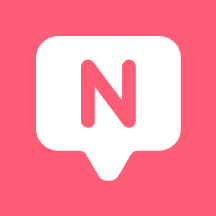

![微博怎么看会员什么时候到期[多图]](http://www.tea1860.com/uploadfile/2023/0609/20230609192505542.jpg)
![幻兽帕鲁多少钱?幻兽帕鲁购买要花多少?[多图]](http://www.tea1860.com/uploadfile/2024/0128/20240128064259961.jpg)

![剪映黑名单在哪里查看[多图]](http://www.tea1860.com/uploadfile/2023/0829/20230829104455917.jpg)
![小鸡庄园最新答题答案3.12 蚂蚁庄园今天答案3月12日更新[多图]](http://www.tea1860.com/uploadfile/2023/0311/20230311110503797.jpg)
![钉钉怎么发布群成语接龙[多图]](http://www.tea1860.com/uploadfile/2023/0412/20230412172817548.jpg)
![一个手机号可以注册两个微信吗?一个手机号能绑几个微信?[多图]](https://img.xuanbiaoqing.com/uploadfile/2024/0312/20240312142014685.jpg)


![暗黑破坏神4装备词缀大全 暗黑破坏神4装备所有词条介绍[多图]](http://www.tea1860.com/uploadfile/2023/0330/20230330182235181.png)
![抖音怎么更换付款方式[多图]](http://www.tea1860.com/uploadfile/2023/1025/20231025050013650.jpg)
![鎶栭煶鐏北鐗堟€庝箞瑙g粦寰俊璐﹀彿[多图]](http://www.tea1860.com/uploadfile/2023/0506/20230506133524304.jpg)

![博德之门3鬼婆地下室门怎么打开?博德之门3鬼婆地下室门开启方法[多图]](http://www.tea1860.com/uploadfile/2023/0817/20230817173419938.jpg)
![原神3.6深罪浸礼者三个隐藏成就获得攻略_原神[多图]](http://www.tea1860.com/uploadfile/2023/0413/20230413021628850.jpg)




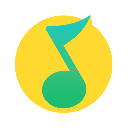






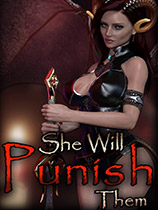





![抖音中抖币怎么赠送给别人[多图]](http://www.tea1860.com/uploadfile/2024/0423/20240423203756336.jpg)
![微信怎么查看红包和转账记录[多图]](http://www.tea1860.com/uploadfile/2023/1211/20231211050223668.jpg)














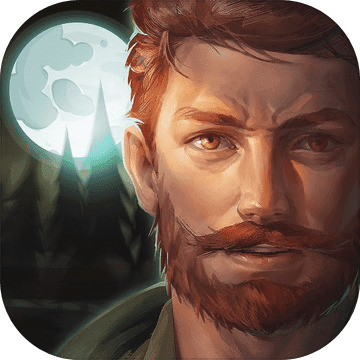



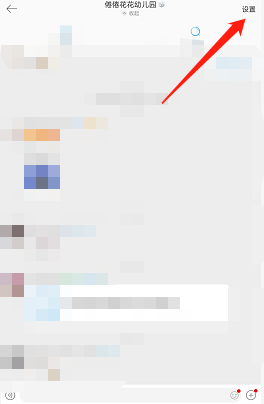
![哔哩哔哩漫画怎么关闭音量键翻页[多图]](http://www.tea1860.com/uploadfile/2023/0318/20230318212532281.jpg)